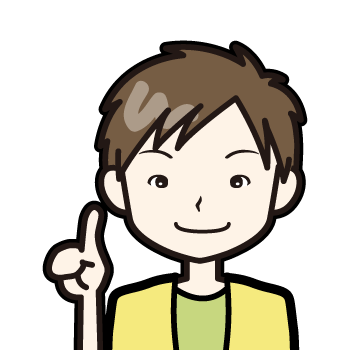こんにちは、おしろです。
今回は、前回作ったフリマ出品用のフォルダからフリマサイトのメルカリに出品する方法を説明します。
前回のフォルダ作成を見ていない方は、そちらを見て作成してください。
商品フォルダさえ作ってしまえば、出品に1分もかかりませんので、マスターしてくださいね。
メルカリなどのフリマサイトへパソコンから簡単に出品する方法 その2
メルカリに出品する
パソコンの出品画面と前回作った商品フォルダを開きます。
左がメルカリの出品画面で、右が前回作った商品フォルダです。
出品画像を4枚、ドロップします。
パソコンの場合、そのまま写真を右から左にドラッグして落とし込むだけです。
大きさなどは、個別に編集してください。
次に商品名を入れます。
これも、前回作ったタイトルをコピペするだけです。
コピーして
ペーストです。
次に商品の説明もコピペです。
コピーして
ペーストです。
カテゴリーは、下に書いてあるのを参考にして設定します。
残りの商品の状態から発送までの日数は、自分の条件を入力します。
値段はテキストの名前に付けているので、それを参考に入力します。
最後に出品ボタンを押したら終了です。
最後に
どうでしたか。
出品に1分もかからなかったと思います。
前にも「メルカリの規制について」で記事にしたように、メルカリは1日10~15商品の出品が今はベストみたいですので、あまり簡単だからといって大量に出品するのはやめておきましょう。